Comment combiner plusieurs colonnes en simple colonne en utilisant VBA dans Microsoft Excel
Si vous avez besoin de combiner plusieurs colonnes sur une colonne et que vous n’avez pas la moindre idée, cet article est pour vous. Dans cet article, nous allons apprendre à combiner plusieurs colonnes en une colonne à l’aide du code vba.
Ci-dessous, instantané: –
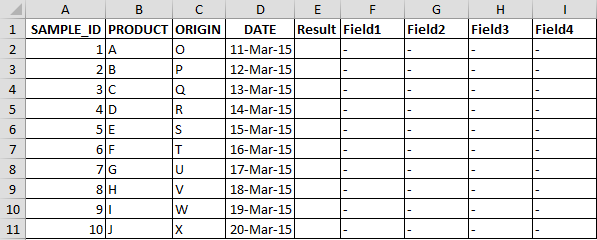
Voici un aperçu de la sortie requise: –
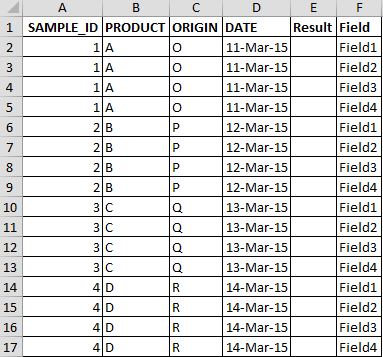
Nous devons suivre les étapes ci-dessous:
Cliquez sur l’onglet Développeur Dans le groupe Code, sélectionnez Visual Basic
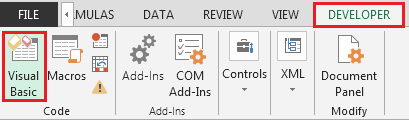
Entrez le code suivant dans le module standard
Sub MultipleColumns2SingleColumn ()
Const shName1 As String = « Sheet1 » ‘Changer le nom de la feuille ici
Const shName2 As String = « Sheet2 »
Dim arr, arrNames
Avec des feuilles de calcul (shName1)
arrNames = .Range (« F1 », .Cells (1, Columns.Count) .End (xlToLeft))
Pour i = 2 To .Cells (Rows.Count, 1) .End (xlUp) .Row
arr = .Cells (i, 1) .Resize (, 4)
Avec des feuilles de travail (shName2)
Avec .Cells (Rows.Count, 1) .End (xlUp)
.Offset (1) .Resize (UBound (arrNames, 2), 4) = arr
Terminer par
Terminer par
Suivant
Terminer par
End Sub
Offset (1, 5) .Resize (UBound (arrNames, 2)) = Application.Transpose (arrNames)
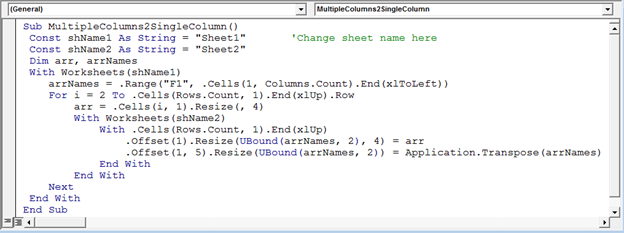
Lorsque vous exécutez la macro; la macro transférera les données de plusieurs colonnes vers une seule colonne.
De cette façon, nous pouvons combiner des données de plusieurs colonnes dans une seule colonne.
